

| Interstage Application Server スタートガイド |
目次
 
|
| 第3章 Webアプリケーションの開発運用 | > 3.1 開発 |
作成したアプリケーションは、IJServerに配備して動作確認することができます。
1. ワークベンチの[プロジェクトエクスプローラ]ビューで[NumGame]プロジェクトを選択し、メニューから[実行] > [構成および実行]を選択します。
2. [構成および実行]ダイアログボックスの左ペインで[IJServer]を選択して右クリックし、[新規]をクリックします。
新規の起動構成が追加されるので、右ペインで起動構成の情報を指定し、[実行]をクリックします。
|
タブ |
項目名 |
入力値 |
|
|---|---|---|---|
|
− |
名前 |
NumGame |
|
|
メイン |
IJServer名 |
localhost/MyDebug |
|
|
起動前に配備する |
チェックする |
||
|
起動前に配備するファイル |
配備ファイル |
NumGame.war |
|
|
ロケーション |
/NumGame |
||
|
クライアント |
クライアントを起動する |
チェックする |
|
|
ブラウザを起動する |
選択 |
||
|
ホームページ |
/NumGame/game |
||
|
デフォルトブラウザを使用する |
チェックする |
||
|
クライアント終了時にIJServerを停止する |
チェックしない |
||
|
ソース |
(変更しない) |
||
|
共通 |
(変更しない) |
||
3. Interstageを開始しますかと確認画面が表示されます。[はい]をクリックするとアプリケーション資産が配備され、IJServerが起動されます。
WebブラウザからWebアプリケーションが呼び出され、[数当てゲーム]画面が表示されます。
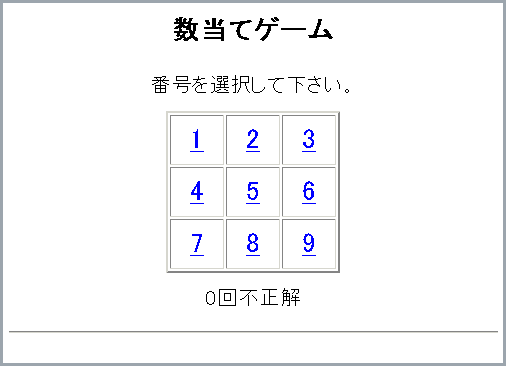

2回目以降は、ワークベンチのメニューから[実行] > [ヒストリの実行] > [NumGame]を選択することで、同構成で実行できます。
アプリケーションの実行でエラーが発生した場合はデバッグすることができます。
ここではデバッガの起動手順について説明します。
ブレークポイントの設定などデバッガの操作方法については、“Java開発ユーザガイド”の“タスク”の“実行およびデバッグ”を参照してください。
4. ワークベンチの[プロジェクトエクスプローラ]ビューで[NumGame]プロジェクトを選択し、メニューから[実行] > [ヒストリのデバッグ] > [NumGame]を選択します。
5. IJServerがデバッグモードで起動されます。
WebブラウザからWebアプリケーションが呼び出され、[数当てゲーム]画面が表示されます。
目次
 
|